Blender GISというプラグインをご存じでしょうか?このプラグインを使うと、Google Mapなどの地図情報から都市風景のモデルを簡単に作成することができます。
今回はこのBlenderGISを紹介します。
Contents
BlenderGISの導入
BlenderGISをgithubからダウンロードします。Blenderアドオンはzipファイルのまま取り込むのでDownload Zipしても解凍する必要はありません。
addonのインストールは、EditからPreferencesを開き、右上のInstallでダウンロードしたzipファイルを指定します。
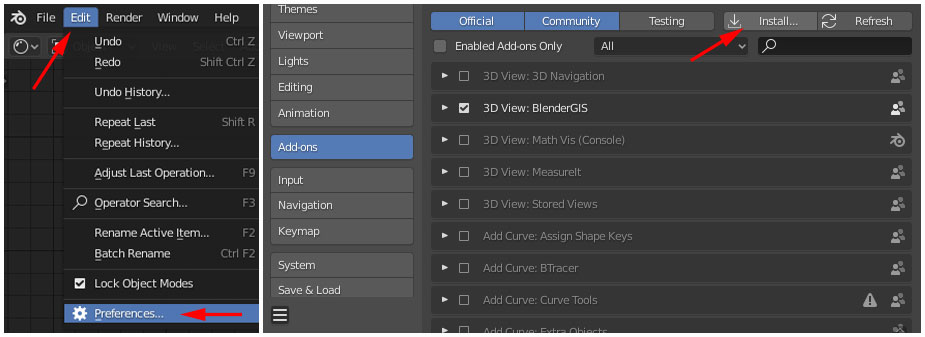
BlenderGISの使い方
公式のマニュアルには*キーを押してセットアップすると書いてありますが、自分のキーボードにはテンキーがないので、ツールバーからBlenderGISを呼び出しています。
GIS > Web geodata > Basemapと進みます。
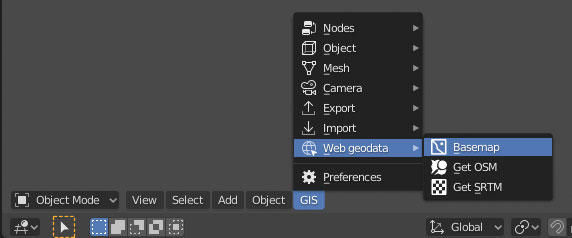
Basemapの設定画面が出ますが、ユーザーは地図と衛星写真の切り替えぐらいしか必要ありません。もし衛星写真を使うなら、LayerをSatelliteに変更してください。
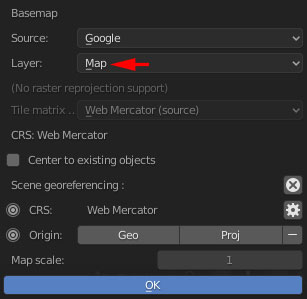
OKを押すと、強制的にビューが固定され、使用する地図の範囲を設定できます。
- ドラッグで地図をパン
- ホイールで拡縮を調整
- escでモードをキャンセル
- Eキーで範囲を確定
Eキーで地図範囲を確定すると、以下のようにテクスチャを持ったモデルが作られます。
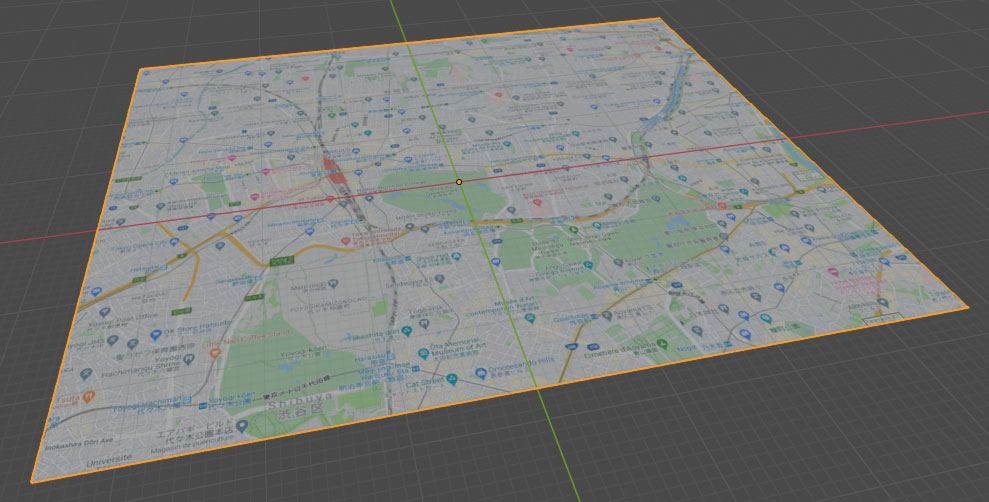
このモデルがある状態で、Get SRTMを押すと、標高差をモデルに反映できます。(都市部は平坦なので違いが判りずらいです)
また、Get OSMを押すと、建築物や高速道路といった地図情報をモデル化できます。地図が大きいと、生成に割と時間がかかるので、フリーズと勘違いしてBlenderを落とさないでください。
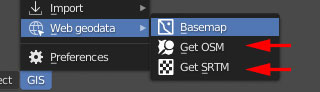
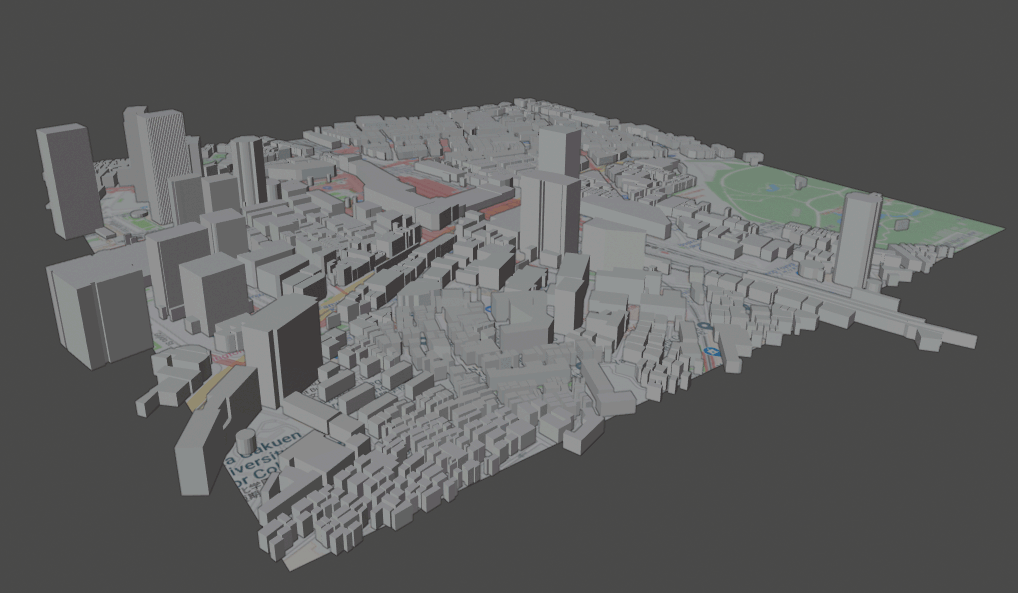
モデルの使い道
実際の地図からモデルを起こせるというのはかなり画期的なのですが、いかんせん使い道は多くないです。出来上がったビル群にはテクスチャがありませんし、衛星地図の解像度はそこまで高くないので、接写には耐えられません。(商用利用なら地図のライセンスも要検証!!)
個人的に考える使い道としては、
- フライトシミュレータ
- 空戦物の背景
あたりを考えました。
まとめ
地図をもとに何か作るなら選択肢に入れてみてはどうでしょうか。あくまでもツールの一つです。作品の完成度を上げるには、もうひと手間必要です。
興味があればここから導入してみてください。
Blenderのアドオンを紹介した記事はほかにもあります。興味があれば、下よりぜひご覧になっていってください。

